Win10怎么打开虚拟键盘丨Win10打开虚拟键盘解决方法
更新时间:2024-06-02 08:00:52作者:bianji
Win10怎么打开桌面虚拟键盘?桌面虚拟键盘可以让用户在键盘失灵或者故障的时候应急使用,是个很实用的附加功能,那win10电脑要怎么把这个桌面虚拟键盘打开呢?来看下具体的教程吧。

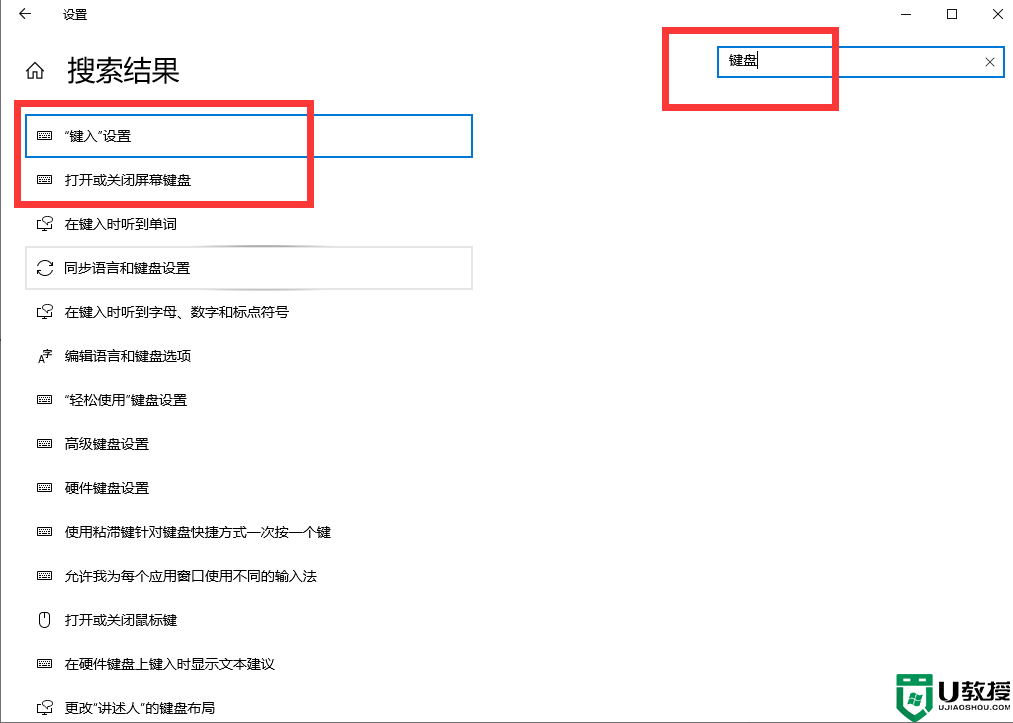
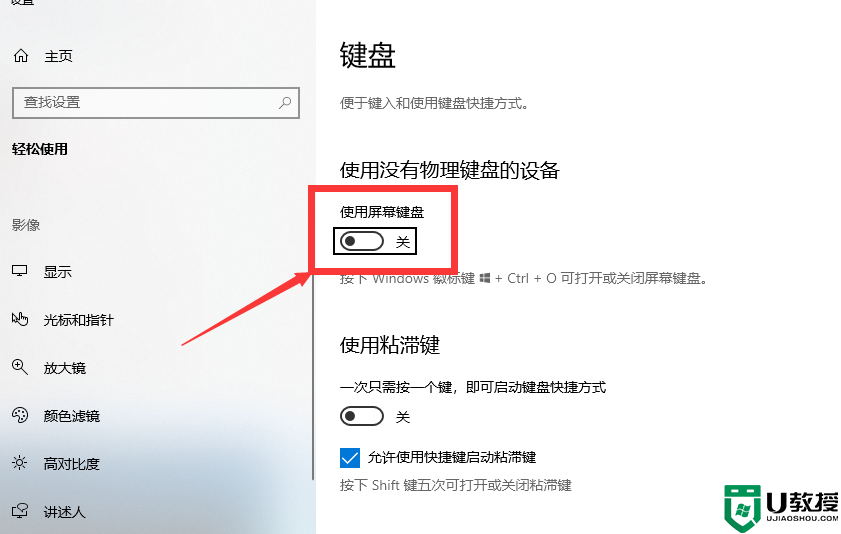
Win10怎么打开虚拟键盘
1、点击电脑左下角的win键,点击如图所示的设置按钮。

2、在弹出windows设置窗口中,直接在搜索框中进行搜索。
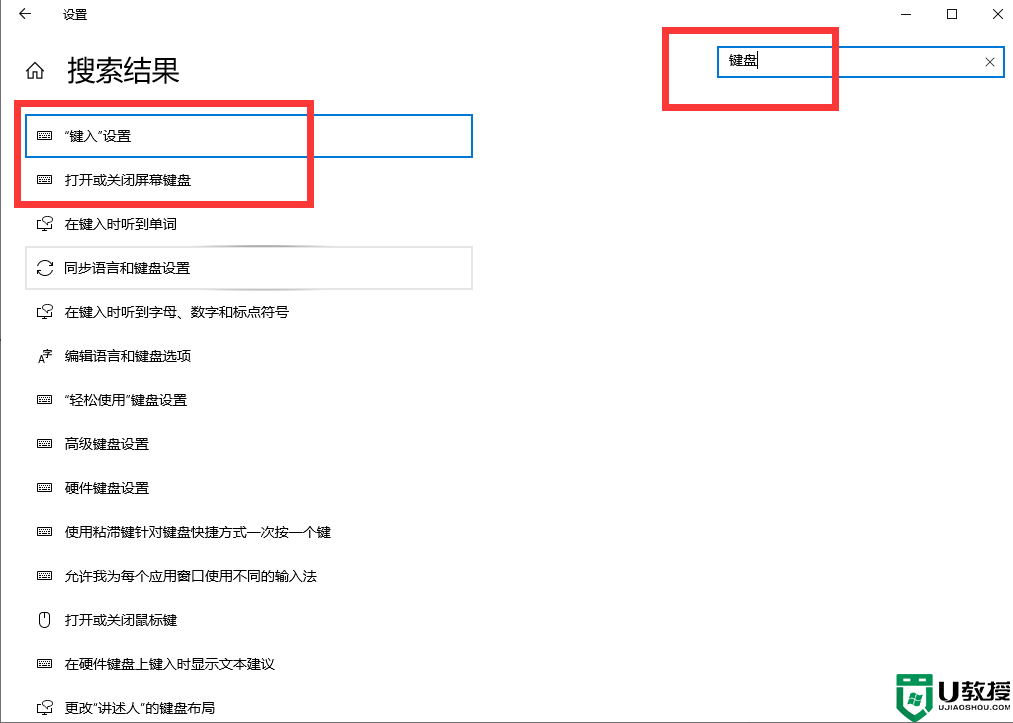
3、输入“键盘”回车搜索,选择“打开或者关闭屏幕键盘”。
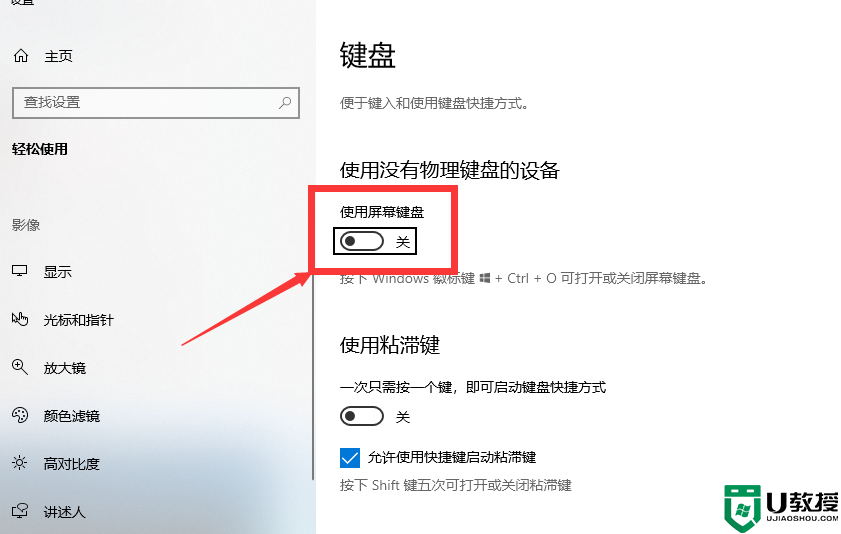
4、在弹出的选项窗口中进行打开设置,如果需要关闭也是在这里操作,想了解更多内容可以对电脑系统城进行关注!
Win10怎么打开虚拟键盘丨Win10打开虚拟键盘解决方法相关教程
- win7虚拟键盘怎么打开丨win7虚拟键盘打开解决方法
- Win10打开虚拟键盘的方法
- win8如何开启虚拟键盘|win8开启虚拟键盘的方法
- 笔记本电脑小键盘怎么打开 笔记本虚拟键盘的打开方法
- Win10怎么打开虚拟键盘
- win10软键盘怎么打开 电脑上自带的虚拟键盘怎么调出来
- 怎么打开电脑的虚拟键盘
- win10自带虚拟光驱怎么打开 windows10虚拟光驱在哪打开
- 电脑怎么调出屏幕键盘 电脑虚拟键盘怎么打开
- 苹果虚拟键盘怎么打开 苹果笔记本如何调出虚拟键盘
- 5.6.3737 官方版
- 5.6.3737 官方版
- Win7安装声卡驱动还是没有声音怎么办 Win7声卡驱动怎么卸载重装
- Win7如何取消非活动时以透明状态显示语言栏 Win7取消透明状态方法
- Windows11怎么下载安装PowerToys Windows11安装PowerToys方法教程
- 如何用腾讯电脑管家进行指定位置杀毒图解

